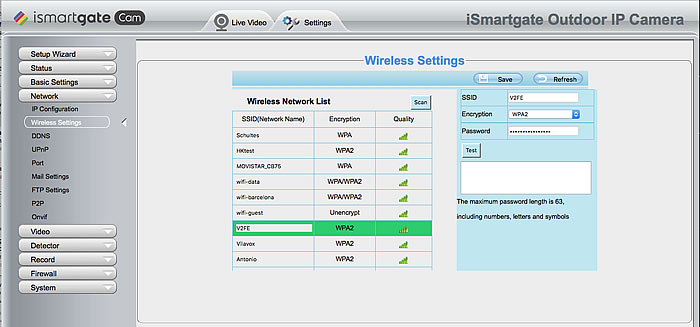Ja mēģināt pirmo reizi konfigurēt kameru un tā nepabeidz Wi-Fi konfigurāciju (piemēram, iestrēgst pie 30{cd672472845afe905bb464734124d6dfffa3b6d11ed3eefee87f2da295b6cc60}):
Vispirms pārliecinieties, vai kamera ir pareizi atiestatīta. Ja tā ir iekštelpu kamera, nospiediet atiestatīšanas pogu aizmugurē, līdz kamerā parādās paziņojums: Gatavs Wi-Fi konfigurācijai. Ja tā ir āra kamera, nospiediet Atiestatīšanas pogu uz viena no pievienotajiem vadiem vismaz uz 20 sekundēm.
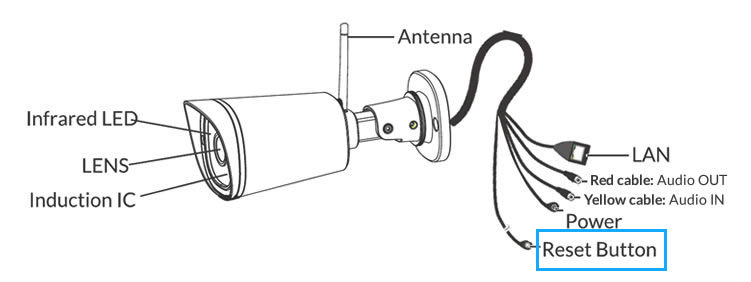
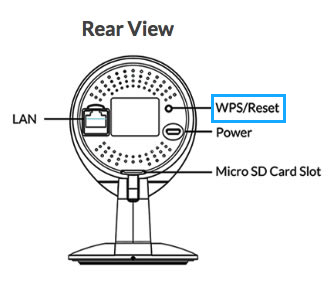
Ja atiestatīšana problēmu nenovērš, problēmu var izraisīt Wi-Fi tīkla ugunsmūris. Šeit ir sniegti norādījumi, kā novērst šo problēmu:
Savienojiet Ethernet kabeli tieši ar kameru un maršrutētāju vai pagarinātāja barošanas līnijas adapteri (Ethernet, izmantojot barošanas līniju). Pēc tam izveidojiet kameras lietotāju un paroli, lai kamerai varētu piekļūt no datora.
Kad kamera ir pieslēgta tīklam, izveidojiet savienojumu ar to, izmantojot datoru, izmantojot vienu no divām turpmāk minētajām iespējām. (Pārliecinieties, ka dators un tālrunis ir savienoti ar to pašu Wi-Fi, ar kuru vēlaties, lai kamera būtu savienota.):
- Jūs varat izveidot savienojumu ar kameru, izmantojot datoru, izpildot kamerai pievienotajā kompaktdiskā iekļauto meklēšanas rīku programmatūru vai izmantojot norādījumus. šeitun atlasiet kameru, divreiz noklikšķinot uz tās IP (kameras identifikatora unikālais numurs). Tādējādi jūsu pārlūkprogrammā tiks atvērts logs



- Kameras IP var piekļūt arī ar iSmartGate Cam lietotnes palīdzību: Pievienojiet kameru --> Man nav QR koda --> LAN --> Tiks parādīts pievienoto kameru saraksts, kā arī to IP un ports. Šis IP un ports, kā tas ir parādīts, ir tas, kas jums jāievieš datora pārlūkprogrammā.




Pārlūkprogrammas lapā piesakieties, izmantojot kameras konfigurācijā iestatīto lietotāja vārdu un paroli:
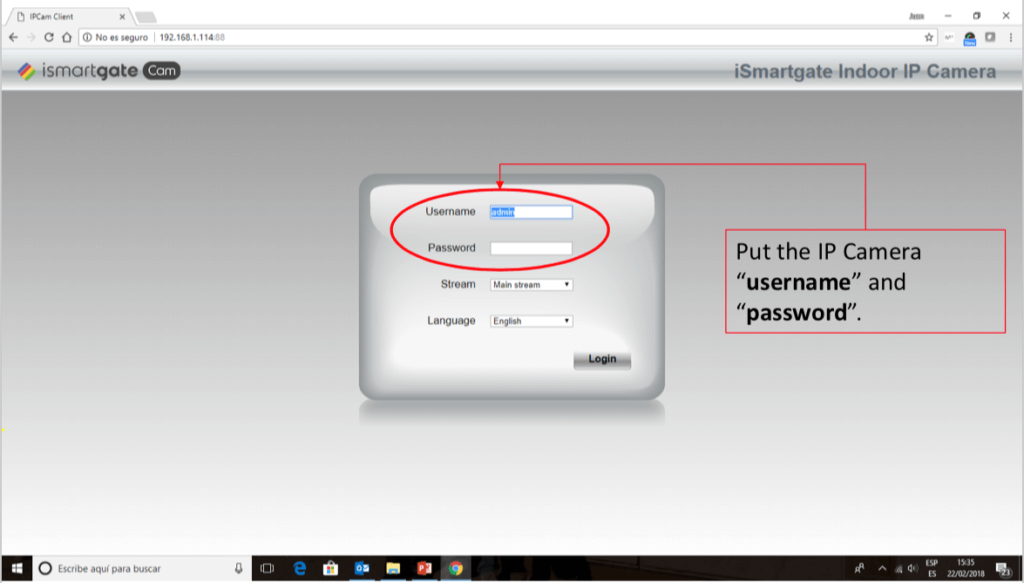
Izvēlieties opciju Tīkls --> Bezvadu iestatījumi un konfigurējiet Wi-Fi:
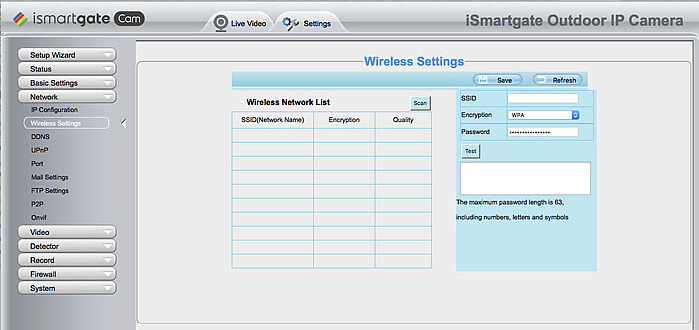
Pārliecinieties, vai tas ir 2,4 GHz tīkls.